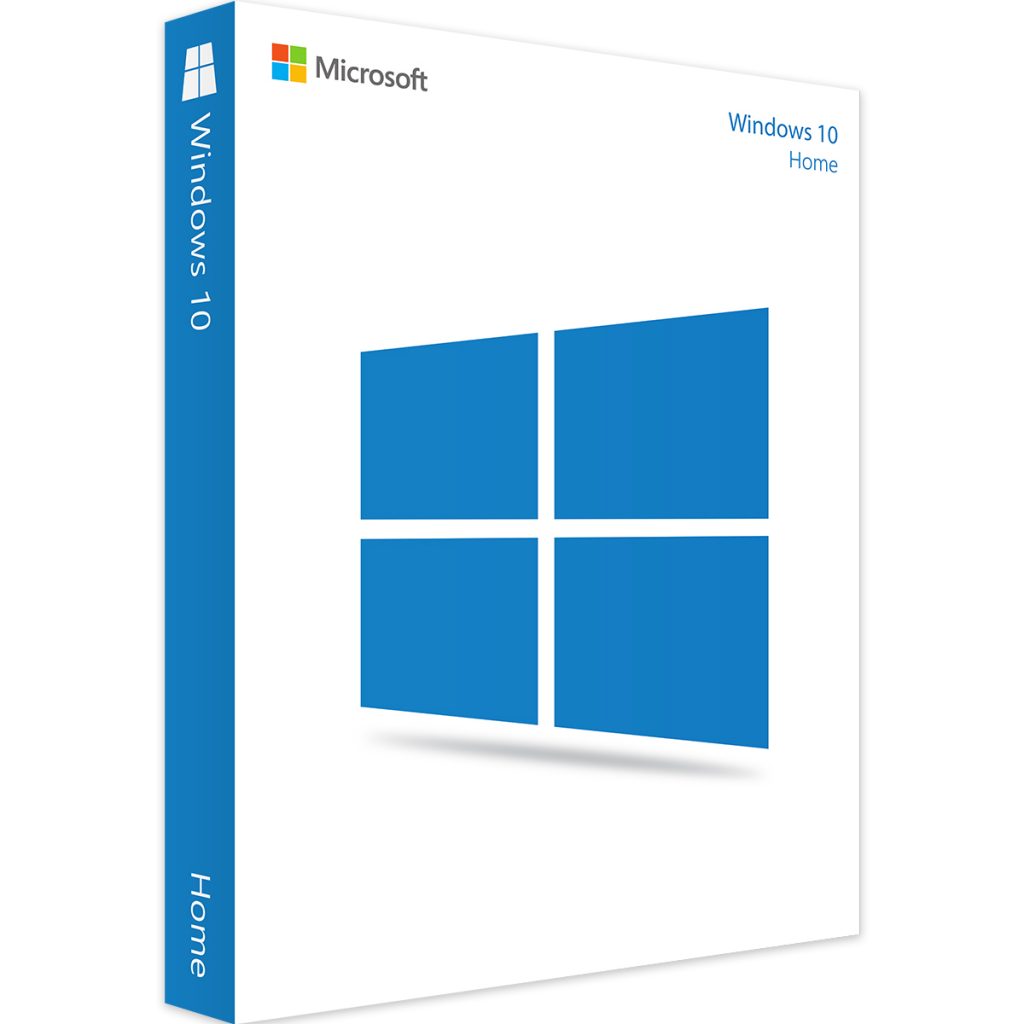Sådan får du gratis Windows 10
Da Windows 10 først blev udgivet i 2015, kunne du gratis opdatere fra Windows 7 eller Windows 8 ved blot at klikke på notifikationen ”Få Windows 10”.
Understøttelse af Windows 7 stopper i januar 2020, mens understøttelse af Windows 8.1 stopper i januar 2023. Desværre kunne du pr. midt 2016 ”officielt” ikke længere gratis opgradere fra tidligere Windows-versioner, og ”smutvejen” til gratis Windows 10 med Assistive Technologies stoppede i december 2017.
Der er dog ingen grund til bekymring. Der findes stadig flere måder, hvorpå du kan få den nyeste og bedste version af Windows 10 uden at skulle betale for en licens eller bryde reglerne.
Følg venligst denne guide
Step 1: Download værktøjer Windows 10 Media Creation
Selvom Microsoft officielt har lukket for gratis opdateringer til Windows 10, kan du teknisk set stadig installere styresystemet gratis. Hvis du stadig kører på Windows 7 eller Windows 8.1, skal du bare downloade Windows 10 Installer. Hvis du vælger denne metode, skal du ikke betale for en opgraderingsnøgle, og du kan beholde al din data fra Windows 7 eller Windows 8.1.
Først skal du gå ind på Microsofts hjemmeside for at downloade Windows 10 gratis. Det gør du med Windows 10 Media Creation. Dette værktøj kan du downloade ved at klikke på den blå knap ” Download Værktøj Nu” på hjemmesiden. Det burde ikke tage mere end to minutter.
Step 2: Start installationen
Når du har downloadet værktøjet, kan du starte installationen. Derefter skal du acceptere betingelserne og så vælge ”Opgrader denne PC nu”. Herefter skal du blot følge vejledningen, så vil Windows 10 blive downloadet til din PC og tjekke, om kompatibilitetens er i orden.
Du vil måske blive præsenteret for en liste med problematiske programmer, som gør, at opgraderingen ikke kan gennemføres. Det er op til dig at afinstallere disse programmer for at løse problemerne.
Step 3: Færdiggør installationen
Eftersom installationen skrider frem, vil din Windows 8.1- eller Windows 7-computer blive genstartet et par gange. Som en del af processen vil den hente din eksisterende produktnøgle fra din hardware under opsætningen. Hvis din version af Windows er lovligt aktiveret, vil du ikke blive bedt om en aktiveringsnøgle under installationen. Husk på, at dette ikke virker for Windows XP eller Windows Vista, da disse versioner aldrig har været kvalificeret til gratis opgradering til Windows 10.
Du vil også få den samme udgave af Windows, som du havde originalt – altså Windows Home, Pro, Enterprise eller Education.
Hvad med at genbruge en ældre produktnøgle?
Hvis du har droppet Windows 7 eller Windows 8.1 og har besluttet dig for at installere Windows 10, kan du bruge din gamle produktnøgle til at overskrive dit gamle styresystem og installere og aktivere Windows 10 på din PC i stedet.
Microsofts produktnøgler virker typisk kun én gang. Medmindre de hører under aftaler om volumelicenser, strider det imod Microsofts betingelser at bruge samme produktnøgle på flere computere. Men hvis du har købt de gamle versioner af Windows legalt og ikke længere bruger dem, vil Microsofts Windows 10-servere acceptere Windows 7 og Windows 8.1-nøgler på din computer.
Normalt vil du kunne finde din produktnøgle til Windows 8.1 eller Windows 7 på et klistermærke på din computer eller i den dokumentation, der fulgte med din PC. Hvis du tidligere har købt Windows fra Microsoft eller fra en detailhandler, kan du måske finde nøglen i en æske eller en e-mail. Med Windows 8.1 kan produktnøgler også være knyttet til din specifikke hardware eller din Microsoft-konto. Det betyder, at installationen selv vil opfange, hvis du overskriver Windows 8.1 og i stedet installere Windows 10. I dette tilfælde behøver du muligvis ikke at indtaste en nøgle for at aktivere den nye version.
Når du har overskrevet den gamle version og installeret Windows 10, kan du aktivere det, hvis ikke det skete automatisk under opstart. Det kan du gøre ved at gå til startmenuen og søge efter ”aktivering”. Derefter kan du vælge ”aktiveringsindstillinger” i listen af søgeresultater. Det vil føre dig til siden med indstillinger, hvor du kan vælge ”Skift produktnøgle” og indtaste din Windows 7 eller Windows 8.1-nøgle for at aktivere den nye version.